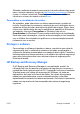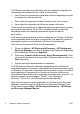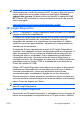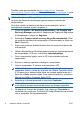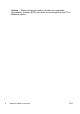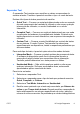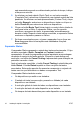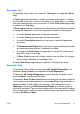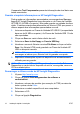Quick Setup and Getting Started Guide
seja executado segundo um determinado período de tempo, indique
o tempo em minutos.
5. Ao efectuar um teste rápido (Quick Test) ou um teste completo
(Complete Test), seleccione o dispositivo a ser testado a partir da lista
pendente. Ao efectuar um teste personalizado (Custom Test), clique
no botão Expand e seleccione os dispositivos a testar ou clique no
botão Check All para seleccionar todos os dispositivos.
6. Clique no botão Begin Test (Iniciar teste) no canto inferior direito do
ecrã para iniciar o teste. O separador Status, que lhe permite
monitorar o progresso do teste, é apresentado automaticamente
durante o teste. Quando o teste estiver concluído, o separador Status
mostra se o dispositivo passou ou falhou.
7. Se forem encontrados erros, vá para o separador Log e clique em
Error Log para obter informações mais detalhadas e acções
recomendadas.
Separador Status
O separador Status apresenta o estado dos testes seleccionados. O tipo
de teste executado (Quick, Complete ou Custom) também é
apresentado. A barra de progressão principal apresenta a percentagem
completa do conjunto de testes actuais. Enquanto o teste estiver em
execução, um botão de Cancel Testing é apresentado para utilização se
pretender cancelar o teste.
Após o teste estar concluído, o botão Cancel Testing é substituído pelo
botão Retest. O botão Retest repetirá o último conjunto de testes
executados. Esta opção permite-lhe executar novamente o conjunto de
testes sem ter que reintroduzir os dados no separador Test.
O separador Status também mostra:
●
Os dispositivos que estão a ser testados
●
O estado do teste (em execução, passado ou falhado) de cada
dispositivo a ser testado
●
A evolução global do teste de todos os dispositivos a ser testados
●
A evolução do teste de cada dispositivo a ser testado
●
Os tempos de teste decorridos para cada dispositivo a ser testado
10 Instalação rápida e introdução PTPT